▲10分鐘帶你看醫學系學霸做筆記的技巧。(影片/記者洪聖壹攝、製作)
特約記者洪聖壹/台北報導
如果你上 Google 搜尋「做筆記」,第一個跳出來的搜尋結果就是「做筆記的方法」,Google 會在 0.36 秒內,提供給你約 78,100,000 項結果,這代表著許多人只要碰上求學,一定都會碰上相關問題,這次記者採訪到的就是一個曾經分享做筆記方法,進而在網路上有超過 40 萬點閱的醫學系學霸林渝軒(以下以Scott代稱),由他來分享怎麼做好筆記。

土法煉鋼不如轉為數位筆記
林渝軒(Scott)目前是在新北市雙和醫院工作,談到在醫學系期間做筆記碰到的問題跟解決方案,他跟大部分的學生都差不多,大致上就是用一本筆記本記下來,然後影印授課講義做粘貼的工作。
「我大約是大五(2017年)的時候開始轉為數位筆記,因為手寫筆記保存太麻煩」,Scott 舉例,一般來說手寫筆記還是會碰上許多不便,有可能這邊記錄好了,中間臨時要插入什麼內容,就需要貼上便條紙,另外比較常碰到的就是在實習的時候,臨時拿一張紙記下一個複雜的課程,這時候在保存就要很小心,否則就會發生資料遺失的問題。
Scott 的需求是「要能夠支援手寫筆記功能的數位產品」,最後是選擇 2017 年的 iPad Pro 跟 Apple Pencil 組合,記者觀察,他現在已經升級到 2020 年的 iPad Pro 跟新款 Apple Pencil。Scott 詢問,不選其他 Android 平板的原因是因為他的手機、電腦都是蘋果,所以也沒做太多比較的工敷,就選了 iPad。後續使用 Apple Pencil 跟 iPad Pro 至今整個感覺都很流暢,所以目前所有筆記都在 iPad 上面完成。

數位筆記的好處
Scott 向媒體強調,他這樣的分享不是要大家都跑去買 iPad,畢竟每個人對數位產品都有自己的偏好,而是數位筆記有許多好處。
他認為電子筆記最大的好處就是添加備註跟資料彙整,外出上課包包內不用攜帶各式各樣的螢光筆,而且寫錯了可以隨時擦拭跟修改,再來還有一個現實的狀況就是,在還沒有 iPad 之前,你可能需要帶很多書,才能安心外出。
此外,如果你習慣的是手寫筆記,現在也有許多手寫筆可以使用,而且現在數位工具都很方便,可以在一邊錄音的過程當中,快速紀錄講者的內容,然後回去檢索講者內容來做學習,另外透過工具也可以畫出很好看的圖表。
他也無私的分享自己使用的應用程式(Apps),他說自己最早期是使用《Evernote》,不過現在的主力都是《OneNote》,搭配《Notability》做講義。
《Evernote》已經是個相當知名的記事軟體,之前記者也有介紹過,本篇就不多做說明。《OneNote》由微軟公司開發,他的好處就是可以無限延伸、紀錄、匯入表格,缺點就是因為無限延伸的關係,所以如果有列印需求,就需要另外整理成 Word、PDF檔。
至於《Notability》需要約台幣 290 元購買,也因此許多工具看起來是非常完整的,尤其是圖、文、表格、速記需求比較高的學生來說,它算是非常合適的工具,並且專為 iPhone、iPad 平台做了介面優化,使用來說很簡潔、而且具備資料同步功能。
簡單的說,在手機上寫完的筆記,到了教室或辦公室,可以繼續用 iPad 整理,不過這個工具並沒有在 Android 平台開放下載。

以目前下載數來看,Android 平台做筆記比較知名的還是《Evernote》跟《Easy Note》,下載量都超過 100萬,以及各家手機廠內建的記事軟體,像是三星的《Samsung Note》,大家可以各自依照需求去嘗試看看。
開學怎麼上手?怎麼樣不做標籤也能做好筆記?
「因為我的分類邏輯都很清楚,所以就沒有特別做標籤。」面臨開學季,Scott 認為如果是學生的話,在做筆記之前要先做好以下幾個步驟:
1.預習、自我提問:身為大學生,最重要的是在上課之前事先了解上課的內容,接著找出問題點、條列出來。
2.列出架構:Scott 認為這是他做筆記不需要標籤的原因,因為他在做筆記之前,就已經先把架構先架設起來,這樣一來,老師的課堂就可以依照架構分類,如此一來在醫院實習或在課堂學習時,就可以把相對應的資料填進去。
當然學習的過程中一定會有自我提問階段沒有想到的問題,而這就是數位筆記的優勢,大的架構完成之後,可以再慢慢去補齊、增刪,而不是另外去使用夾頁或者便條紙。

哪個 Apps 比較好用?
談到使用 Apps 的頻率,Scott 回應,《OneNote》跟《Notability》各有優缺點,以他來說《OneNote》現在是他的主力,因為可以隨時紀錄,缺點就是分享跟印出,而且整個筆記的頁面不是很美觀,一張一張的讀起來非常吃力。
以大學生來說,一般如果自己聽打速度很快、授課記憶點比較少,那就可以選擇使用《OneNote》一邊聽課、一邊做筆記。如果是授課教授已經提供檔案,那麼他會使用《Notability》。
《OneNote》跟《Notability》使用技巧分享
1.索套工具搭配平板螢幕分割功能:現在許多平板都具備畫面分割的功能,在同一個畫面當中,可以一邊上網查資料,一邊做筆記,Scott 也展示他同時打開網頁查詢大腦的照片,然後利用《Notability》裡頭的套索工具按照照片的輪廓選取起來、描繪、上色,接著移動到筆記上,如此一來即使畫畫功力不好,也可以畫出一個很精美個說明圖、補充、添加備註來輔助上課筆記,簡直就是手殘救星。


2.講義:這個部分可以說是個相當實用的功能,因為跟傳統筆記來說,電子筆記做講義可以在作答之後直接擦拭,不用像是實體講義那樣,做答完之後,還要擦拭或者遮來遮去,方便重複學習。
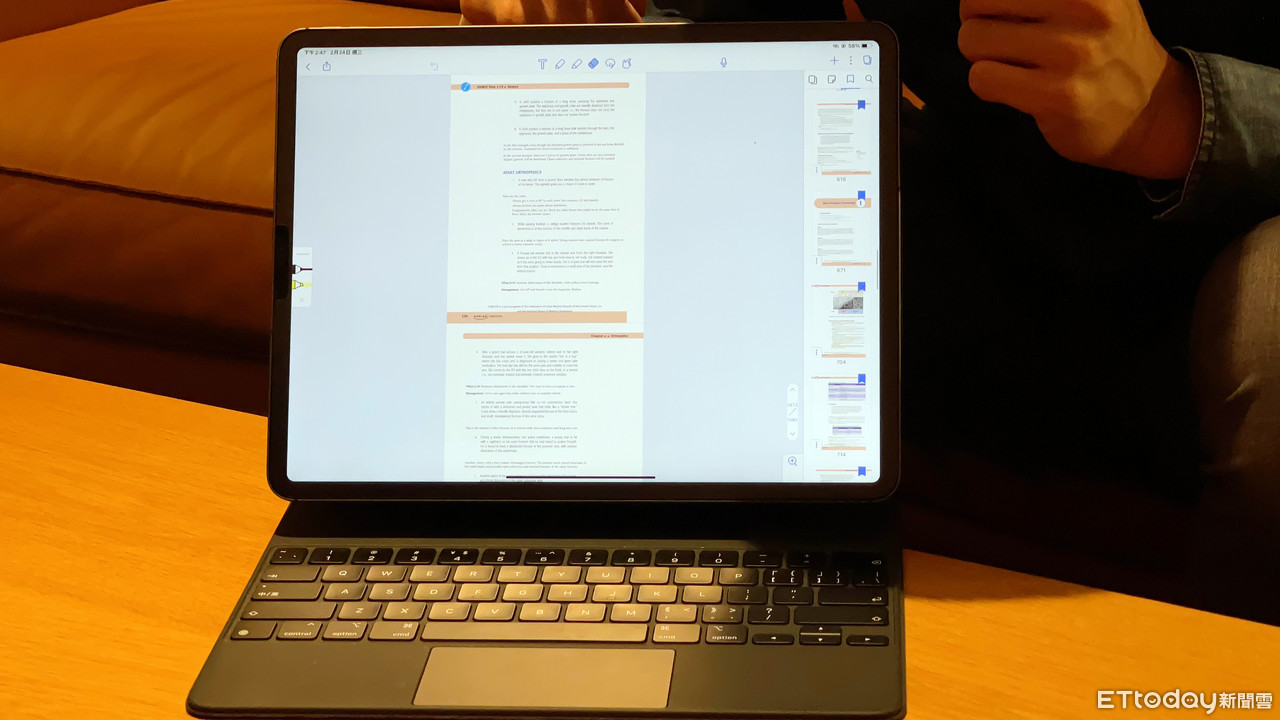
3.標籤、檢索:Scott 有提到《Notability》在這一塊比《OneNote》好很多。
4.筆記+錄音:建議在使用 App 時,可以在課程做筆記的過程中錄音,如此方便速記完之後,可以來回重複檢視、製作筆記,不用整段錄音都聽一次才做筆記。

5.拍照:善用這兩個應用程式的拍照功能,有些老師在上課的時候會使用投影片做輔助講解,這時候可以使用筆記的拍照掃描功能,直接把投影片拍下來,成為一個可以修改的文件檔。
在訪談最後,Scott 向記者提到一個學習上很重要的課題:「很多時候我們在解決一個問題時,應該主動問自己想要的答案是什麼,而不應該是被動接受某一個解決方案。」
從他的案例來看,他在大五之後才選擇花一些錢做數位筆記,用 Apple Pencil 解決達到自己平常速記的需求,用 iPad 平板下載適合的 Apps,然後上網、存放資料跟分享,結果就像他說的:「回不去了。」










我們想讓你知道…感謝大大無私分享!